© FellowNeko/Shutterstock.com
เมื่อพูดถึง USB และ USB-C พวกเขาเปรียบเทียบกันอย่างไร ไม่ว่าคุณจะเชี่ยวชาญด้านเทคโนโลยีหรือไม่ก็ตาม มีโอกาสสูงที่คุณจะมีแกดเจ็ตหลายตัวที่ใช้พอร์ตและสายเคเบิลอย่างใดอย่างหนึ่ง
USB-A และ USB-C เป็นตัวเชื่อมต่อพีซีที่ใช้กันมากที่สุดในปัจจุบัน ช่วยให้ผู้ใช้สามารถส่งพลังงานและข้อมูลไปยังแกดเจ็ตของตนได้อย่างง่ายดาย อย่างไรก็ตาม ทั้งสองต่างกันในการออกแบบ ความเร็วในการรับส่งข้อมูล ความเข้ากันได้ และความน่าเชื่อถือ
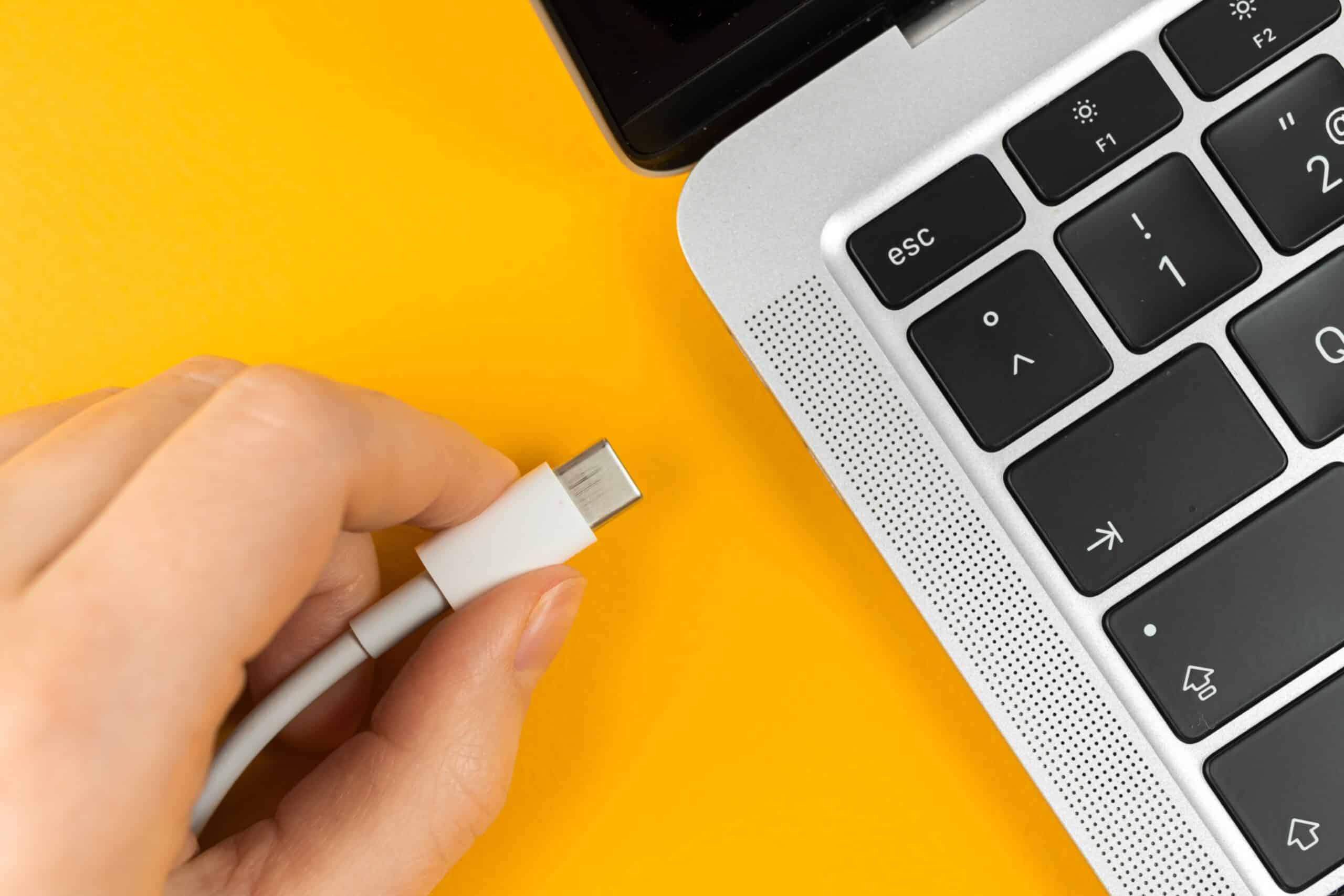
ดังนั้น อันไหนดีกว่ากัน? เรามาตรวจสอบมาตรฐาน USB ทั้งสองแบบกัน เพื่อช่วยให้คุณตัดสินใจได้ว่ามาตรฐานใดเหมาะกับความต้องการของคุณมากที่สุดและเปรียบเทียบกันอย่างไร
USB กับ USB-C: การเปรียบเทียบแบบเคียงข้างกัน
USB-A ถึง A
เราได้รับค่าคอมมิชชั่นหากคุณทำการซื้อ โดยไม่มีค่าใช้จ่ายเพิ่มเติมสำหรับคุณ
03/08/2023 09:19 น. GMT
USB-C to C
Anker 333 USB C to USB C Cable (6ft 100W, 2-Pack), สายชาร์จ USB 2.0 Type C Fast Charge สำหรับ MacBook Pro 2020, iPad Pro 2020, iPad Air 4, Samsung Galaxy S21, Pixel, Switch, LG และอีกมากมาย (สีดำ) 6 ฟุต 2 แพ็ค กำลังไฟ 100 วัตต์USB 2.0 Type C สายชาร์จชาร์จเร็ว สำหรับ MacBook Pro 2020, iPad Pro 2020, iPad Air 4, Samsung Galaxy S21, Pixel, Switch, LG และอีกมากมายสีดำ
เราได้รับค่าคอมมิชชั่นหากคุณทำการซื้อ โดยไม่มีค่าใช้จ่ายเพิ่มเติมสำหรับคุณ
03/08/2023 09:21 pm GMT
USB vs. USB-C: ความแตกต่างคืออะไร
กำลังขับ
เมื่อพูดถึง USB เอาต์พุตพลังงานที่สูงขึ้นหมายถึงเวลาในการชาร์จที่น้อยลง USB มีเอาต์พุตกำลังไฟสูงสุด 2.5 วัตต์ ซึ่งโดยทั่วไปถือว่าต่ำแต่ส่วนใหญ่ก็ทำงานได้
ในทางกลับกัน USB-C จะบันทึกกำลังขับที่สูงมาก โดยมีกำลังขับสูงสุด 100 วัตต์ หากคุณเป็นเจ้าของสมาร์ทโฟน USB-C มีโอกาสสูงที่จะใช้ 18 วัตต์ ซึ่งอาจไม่เต็มความจุของสาย แต่ก็ยังเร็วมาก อย่างไรก็ตาม คุณต้องใช้สายเคเบิลและอุปกรณ์ชาร์จที่รองรับความเร็วสูงเหล่านี้เพื่อใช้งาน USB-C ได้อย่างเต็มประสิทธิภาพ
ปัจจุบัน มีอุปกรณ์จำนวนมากขึ้นที่ใช้ USB-C เป็นมาตรฐาน เนื่องจากรองรับเอาต์พุตสูงและชาร์จเร็ว MacBook Pro ใหม่มาพร้อมกับพอร์ต USB-C และหากคุณเป็นเกมเมอร์ คุณจะสังเกตเห็นว่าคอนโทรลเลอร์ PS5 ก็ใช้ USB-C เช่นกัน การยอมรับอย่างกว้างขวางนี้แสดงให้เห็นว่ากำลังเป็นที่นิยมมากเพียงใด
รูปร่างและการวางแนว
USB-A และ-C มีประเภทตัวเชื่อมต่อที่แตกต่างกัน โดย USB-A มีพอร์ตสี่เหลี่ยมแนวนอนพร้อมพิน ขั้วต่อที่ด้านล่าง ด้วยการออกแบบคอนเนคเตอร์นี้ คุณต้องเสียบอย่างถูกต้อง มิฉะนั้นคุณอาจพบกับแรงต้าน ในทางกลับกัน ขั้วต่อ USB-C มีการออกแบบรูปทรงวงรีที่เล็กและบาง การออกแบบที่สมมาตรของตัวเชื่อมต่อทำให้การเสียบทำได้ง่ายเนื่องจากใช้งานได้ทั้งสองทาง
ราคา
เราไม่สามารถยุติการโต้วาทีระหว่าง USB กับ USB-C ตามราคาได้ อย่างไรก็ตาม หากคุณต้องการซื้อสายเคเบิล คุณจะสังเกตเห็นความแตกต่างของราคาเล็กน้อยซึ่งเป็นสิ่งที่ควรค่าแก่การกล่าวถึง โดยเฉลี่ยแล้วสาย USB-C มีราคาประมาณ $10 ถึง $20 สาย USB-A ใหม่จะเสียค่าใช้จ่ายทุกที่ตั้งแต่ 15 ถึง 30 เหรียญ
ความเข้ากันได้และความน่าเชื่อถือ
USB-A เดิมได้รับการออกแบบมาสำหรับส่วนประกอบของคอมพิวเตอร์ รวมถึงแป้นพิมพ์ อุปกรณ์จัดเก็บข้อมูลภายนอก กล้อง สแกนเนอร์ เมาส์ สแกนเนอร์ และเครื่องพิมพ์ USB ยังมีบทบาทสำคัญในการเชื่อมต่อโทรศัพท์มือถือและแท็บเล็ตเข้ากับคอมพิวเตอร์
อย่างไรก็ตาม USB-A ไม่น่าเชื่อถือมากนัก สำหรับพวกเราส่วนใหญ่ เราพบว่าตัวเองอยู่ในสถานการณ์ที่ต้องเสียบ USB-A ในที่มืด แต่เนื่องจากมีแนวทางเฉพาะที่ต้องปฏิบัติตาม เราจึงลงเอยด้วยการดิ้นรนเล็กน้อย หรือในกรณีที่เลวร้ายที่สุดคือการทำลายพอร์ตการชาร์จหรือสายเคเบิล แม้ว่าจะเข้ากันได้กับอุปกรณ์ส่วนใหญ่ แต่การออกแบบก็ทำให้เกิดปัญหาด้านทิศทางระหว่างการเสียบ ทำให้ใช้งานยากขึ้นและไม่น่าเชื่อถือเมื่อเทียบกับ USB-C
USB-C ผ่านการทดสอบความน่าเชื่อถือด้วยรูปทรงวงรี ซึ่งไม่ได้จำกัดเราไว้เฉพาะการวางแนว หากคุณเป็นผู้ใช้ USB-C คุณจะยอมรับว่าคุณสามารถเสียบอุปกรณ์ได้ง่ายแม้ในที่มืด นอกจากนี้ USB-C ยังพบได้ทั่วไปในอุปกรณ์ใหม่ๆ ส่วนใหญ่ และส่วนใหญ่ต้องใช้อินพุตพลังงานสูง เช่น แล็ปท็อป คอมพิวเตอร์ และเครื่องพิมพ์ แกดเจ็ตรุ่นเก่าส่วนใหญ่ใช้พอร์ตและสาย USB-A ดังนั้นคุณยังคงต้องใช้ USB-A แม้ว่าคุณจะมีอุปกรณ์ USB-C ก็ตาม นอกจากนี้ เครื่องชาร์จบางรุ่นเท่านั้นที่สามารถให้พลังงานสูงที่ USB-C ส่งได้
 สาย USB-C มีความน่าเชื่อถือมากกว่าเมื่อใช้ USB-A แต่อุปกรณ์จำนวนมากยังคงใช้การเชื่อมต่อ USB-A
สาย USB-C มีความน่าเชื่อถือมากกว่าเมื่อใช้ USB-A แต่อุปกรณ์จำนวนมากยังคงใช้การเชื่อมต่อ USB-A
© Vladimir Arndt/Shutterstock.com
เอาต์พุตวิดีโอ
การเปรียบเทียบเอาต์พุตวิดีโอดูเหมือนเป็นด้านเดียว เนื่องจากมีเพียงพอร์ต USB-A ที่มีเทคโนโลยี USB 3.0 เท่านั้นที่สามารถรองรับวิดีโอได้ ในทางกลับกัน USB-C รองรับเอาต์พุตวิดีโอสูงสุด 4K สาย Thunderbolt 4 สามารถรองรับวิดีโอ 4k บนจอภาพสองจอพร้อมกันได้ ซึ่งค่อนข้างน่าประทับใจ ด้วยความสามารถดังกล่าว คุณสามารถเล่น Call Of Duty Mobile บน iPad Pro ของคุณในขณะที่เพื่อนของคุณเฝ้าดูคุณกำจัดศัตรูด้วยความละเอียด 4K หาก 4K ไม่เพียงพอ USB-C ยังสามารถจัดการเอาต์พุตวิดีโอบนจอภาพ 8K เดียวได้อีกด้วย
การถ่ายโอนข้อมูล
เราทุกคนถ่ายโอนข้อมูลจากโทรศัพท์หรือกล้องของเราไปยังแล็ปท็อปหรืออื่นๆ แกดเจ็ตและไม่มีอะไรน่ารำคาญเท่ากับความเร็วในการถ่ายโอนข้อมูลที่ต่ำ ตามทฤษฎีแล้ว ตัวเชื่อมต่อ USB-A สามารถส่งข้อมูลได้ที่ 5 Gbps สำหรับ USB 3.2 Gen 1 และ 10 Gbps สำหรับ USB 3.2 Gen 2 บนกระดาษ สิ่งเหล่านี้มีความเร็วสูง แต่เมื่อเราเปรียบเทียบกับ USB-C จะช้า.
USB-C ยกระดับความเร็วในการถ่ายโอนข้อมูลไปอีกขั้น USB 3.2 รุ่น 2×2 มีความเร็ว 20 Gbps, USB4 รุ่น 40 Gbps และ USB4 V2 80 Gbps
วงจรชีวิต
สายเคเบิลและอุปกรณ์มีวงจรชีวิตที่สูงมาก แต่ผู้ใช้ไม่ค่อยสังเกตเห็นสิ่งนี้ ทั้ง USB-A และ USB-C มีการเสียบและถอดโดยเฉลี่ย 10,000 ครั้ง ซึ่งมากกว่าที่ใครๆ ก็ต้องการสำหรับอุปกรณ์ของตน USB-C มีความน่าเชื่อถือมากขึ้นด้วยการออกแบบและใช้งานได้นานกว่า USB-A อย่างไรก็ตาม นี่เป็นข้อแตกต่างเล็กน้อยเนื่องจากทั้ง USB-A และ USB-C ใช้งานได้ยาวนาน
USB เทียบกับ USB-C: 8 ข้อควรรู้
ในขณะที่ USB-C สามารถ ลดกำลังไฟสูงสุด 100W, USB-A รองรับสูงสุด 2.5W USB-A เดิมได้รับการออกแบบมาสำหรับส่วนประกอบของคอมพิวเตอร์ รวมถึงแป้นพิมพ์ อุปกรณ์จัดเก็บข้อมูลภายนอก กล้อง สแกนเนอร์ เมาส์ สแกนเนอร์ และเครื่องพิมพ์ แกดเจ็ตรุ่นเก่าส่วนใหญ่ใช้พอร์ตและสาย USB-A ดังนั้นคุณอาจยังต้องใช้ USB-A แม้ว่าคุณจะมีอุปกรณ์ USB-C ก็ตาม USB-A สามารถถ่ายโอนข้อมูลระหว่าง 5 Gbps ถึง 10 Gbps ขึ้นอยู่กับเทคโนโลยี USB, พอร์ต และสายที่รองรับ ในทางกลับกัน USB-C สามารถรองรับได้สูงสุด 10 Gbps USB-A และ USB-C มีอายุการใช้งานยาวนานถึง 10,000 ครั้งในการใส่และถอด อย่างไรก็ตาม USB-C จะมีอายุการใช้งานยาวนานกว่าเนื่องจากการออกแบบหลายด้าน USB-A เข้ากันได้กับอุปกรณ์ส่วนใหญ่ เช่น คอมพิวเตอร์และเครื่องพิมพ์ แต่มีความน่าเชื่อถือต่ำเนื่องจากการวางแนวการเสียบที่เฉพาะเจาะจง ในทางกลับกัน USB-C มีความน่าเชื่อถือสูงเนื่องจากการวางแนวสองด้าน อย่างไรก็ตาม มีความเข้ากันได้ต่ำกับอุปกรณ์ใหม่เท่านั้นที่ใช้พอร์ตและสายเคเบิล แม้ว่าจะมีเฉพาะพอร์ต USB-A ที่มีเทคโนโลยี USB 3.0 เท่านั้นที่รองรับเอาต์พุตวิดีโอใดๆ แต่ USB-C อนุญาตให้มีการจำลองหน้าจอในระดับ 4K และ 8K ได้ ตัวเชื่อมต่อ USB-A ใช้งานได้ทางเดียวเท่านั้น ในขณะที่สาย USB-C มี การออกแบบย้อนกลับที่มาพร้อมกับปลายที่คล้ายกัน
USB-A ถึง A
เราได้รับค่าคอมมิชชั่นหากคุณทำการซื้อ โดยไม่มีค่าใช้จ่ายเพิ่มเติมสำหรับคุณ
03/08/2023 09:19 น. GMT
USB-C to C
Anker 333 USB C to USB C Cable (6ft 100W, 2-Pack), สายชาร์จ USB 2.0 Type C Fast Charge สำหรับ MacBook Pro 2020, iPad Pro 2020, iPad Air 4, Samsung Galaxy S21, Pixel, Switch, LG และอีกมากมาย (สีดำ) 6 ฟุต 2 แพ็ค กำลังไฟ 100 วัตต์USB 2.0 Type C สายชาร์จชาร์จเร็ว สำหรับ MacBook Pro 2020, iPad Pro 2020, iPad Air 4, Samsung Galaxy S21, Pixel, Switch, LG และอีกมากมายสีดำ
เราได้รับค่าคอมมิชชั่นหากคุณทำการซื้อ โดยไม่มีค่าใช้จ่ายเพิ่มเติมสำหรับคุณ
03/08/2023 09:21 pm GMT
USB vs. USB-C: อันไหนดีกว่ากัน?
แล้วอันไหนดีกว่ากัน? คำตอบนั้นง่าย USB-C ดีกว่าด้วยความเร็วในการถ่ายโอนข้อมูลที่รวดเร็ว ความน่าเชื่อถือ ใช้งานง่าย และเอาต์พุตพลังงานมหาศาลที่ทำให้สามารถชาร์จอุปกรณ์ขนาดใหญ่ขึ้นได้
แม้ว่าจะเปิดตัวครั้งแรกในปี 2014 แต่ USB-C ก็ยังคงได้รับความนิยมเพิ่มขึ้นเรื่อย ๆ และกำลังอยู่ในเส้นทางที่จะมาแทนที่ USB เดิม ในอีกไม่กี่ปีข้างหน้า อุปกรณ์ส่วนใหญ่จะใช้ USB-C เราไม่ได้หมายความว่า USB-A มีประสิทธิภาพน้อยกว่า แต่ USB-C นั้นอัดแน่นไปด้วยคุณสมบัติที่มากกว่า
อย่างไรก็ตาม อุปกรณ์หลายพันเครื่องยังคงใช้พอร์ต USB-A ดังนั้นอย่าเพิ่งทิ้งสาย USB-A ของคุณ แต่ถ้าคุณเพิ่งอัปเกรดเป็น MacBook Pro 14 คุณจะสังเกตเห็นว่าไม่มีพอร์ต USB-A สิ่งนี้แสดงให้เห็นว่า USB-C กำลังได้รับการปรับให้เข้ากับอุปกรณ์ทั้งหมดอย่างช้าๆ ตั้งแต่แล็ปท็อปไปจนถึงฮาร์ดดิสก์ HDD และ SDD และไปจนถึงสมาร์ทโฟน USB-C คืออนาคตของสาย USB
USB vs. USB-C: 7 ข้อแตกต่างที่สำคัญและคำถามที่พบบ่อยเกี่ยวกับการเปรียบเทียบทั้งหมด (คำถามที่พบบ่อย)
มี USB หรือไม่-หัวต่อ C to Lightning?
ใช่ มีขั้วต่อ USB-C to Lightning โดยมีขั้วต่อ USB-C ที่ปลายด้านหนึ่งและขั้วต่อ Lightning ที่ปลายอีกด้านหนึ่ง สายเคเบิลประเภทนี้ทำให้การชาร์จและถ่ายโอนข้อมูลบนอุปกรณ์ Apple ของคุณเป็นเรื่องง่ายโดยใช้พอร์ต USB-C
USB-A และ USB-C แตกต่างกันอย่างไร
USB-A และ USB-C แตกต่างกันอย่างมากในด้านความเร็วในการชาร์จและการถ่ายโอนข้อมูล USB-C สามารถถ่ายโอนข้อมูลได้สูงสุด 10 Gbps และชาร์จที่ 100W ในขณะที่ USB-A สามารถถ่ายโอนข้อมูลได้ที่ 5-10 Gbps ด้วยความเร็วในการชาร์จสูงสุด 2.5W
เป็น USB-เสียตำแหน่งให้กับ USB-C ไหม
ใช่ มันยุติธรรมที่จะบอกว่า USB-A เสียตำแหน่งให้กับ USB-C ในฐานะตัวเชื่อมต่อที่โดดเด่นในอุตสาหกรรมเทคโนโลยี USB-C มีข้อดีหลายประการเหนือ USB-A รวมถึงขนาดที่เล็กกว่า ความเร็วในการถ่ายโอนข้อมูลที่เร็วกว่า และความสามารถในการส่งพลังงานที่มากกว่า นอกจากนี้ USB-C ยังใช้งานได้หลากหลายกว่า USB-A เนื่องจากสามารถใช้กับแอปพลิเคชันได้หลากหลายกว่า เช่น การส่งวิดีโอและเสียง การถ่ายโอนข้อมูล และการส่งพลังงาน
อุปกรณ์รุ่นใหม่จำนวนมาก รวมถึง ตอนนี้แล็ปท็อป สมาร์ทโฟน และแท็บเล็ตมาพร้อมพอร์ต USB-C แทน USB-A ส่งผลให้ตลาดอุปกรณ์ต่อพ่วงและสายเคเบิล USB-A หดตัวลง อย่างไรก็ตาม เป็นที่น่าสังเกตว่า USB-A ยังคงใช้กันอย่างแพร่หลายและมีแนวโน้มที่จะใช้งานต่อไปอีกระยะหนึ่ง โดยเฉพาะอย่างยิ่งสำหรับอุปกรณ์รุ่นเก่าที่ไม่มีพอร์ต USB-C นอกจากนี้ ยังมีอุปกรณ์ต่อพ่วงและอุปกรณ์เสริมมากมายที่ใช้ USB-A ดังนั้นจึงไม่น่าจะหายไปโดยสิ้นเชิงในเร็วๆ นี้
พอร์ต USB-C ของฉันไม่ชาร์จ ฉันจะแก้ไขได้อย่างไร
คุณอาจประสบปัญหาในการชาร์จกับพอร์ต USB-C หากมีสิ่งสกปรกอุดตันในพอร์ต คุณสามารถค่อยๆ เอาเศษนี้ออกโดยใช้ไม้จิ้มฟันที่มีสำลีพันรอบๆ แล้วติดตั้งฝาพลาสติกแบบพิเศษบนพอร์ตของคุณเพื่อหลีกเลี่ยงการอุดตันเพิ่มเติม
USB เริ่มใช้เมื่อใด
Universal Serial Bus (USB) เปิดตัวครั้งแรกในปี 1996 และมาตรฐาน USB 1.0 แรกเปิดตัวในปี มกราคม 2539 มาตรฐาน USB 1.0 มีอัตราการถ่ายโอนข้อมูลสูงสุด 12 Mbps และได้รับการออกแบบให้มีอินเทอร์เฟซมาตรฐานเดียวสำหรับเชื่อมต่ออุปกรณ์ต่อพ่วง เช่น แป้นพิมพ์ เมาส์ เครื่องพิมพ์ และสแกนเนอร์กับคอมพิวเตอร์
ตั้งแต่ จากนั้นมาตรฐาน USB ได้พัฒนาไปหลายเวอร์ชัน ได้แก่ USB 2.0, USB 3.0, USB 3.1 และ USB 4.0 โดยแต่ละเวอร์ชันมีอัตราการถ่ายโอนข้อมูลที่สูงกว่าและมีคุณสมบัติใหม่ๆ ปัจจุบัน USB เป็นหนึ่งในอินเทอร์เฟซที่ใช้กันอย่างแพร่หลายสำหรับการเชื่อมต่ออุปกรณ์กับคอมพิวเตอร์และอุปกรณ์อิเล็กทรอนิกส์อื่นๆ
USB ประเภท A มีความเร็วเท่าใด
USB-A สูงสุดที่ 10 Gbps แม้ว่าสายเคเบิลจำนวนมากจะช้ากว่านั้น สาย USB-C สามารถรับความเร็วได้สูงสุด 80 Gbps แต่ก็ไม่ใช่ว่าทุกสายจะได้รับการออกแบบมาให้มีความเร็วสูงสุดที่น่าทึ่งเหล่านี้ เนื่องจากการเชื่อมต่อเคลื่อนที่ด้วยความเร็วขององค์ประกอบที่ช้าที่สุด สายเคเบิลที่มีทั้งตัวเชื่อมต่อ USB-C และ USB-A จะถูกจำกัดไว้ที่ความเร็ว USB-A